Webex アプリ | 通話またはミーティングに仮想カメラを選択する
 フィードバックがある場合
フィードバックがある場合適切な仮想カメラ ソフトウェアを使用することで、通常の画面共有を仮想プレゼンテーションに変えることができます。背景をカスタマイズしたり、Web カメラのストリームにフィルターを追加したり、複数のビデオ ソースを一度にストリーミングしたりできます。仮想カメラは、他のハードウェアとともにカメラ オプションに表示されます。
| 1 |
ミーティングに参加し、 |
| 2 |
[カメラ] の下で、リストから仮想カメラを選択します。 Mac ユーザーの場合仮想カメラは、システム管理者によって有効にされている場合とされていない場合があります。 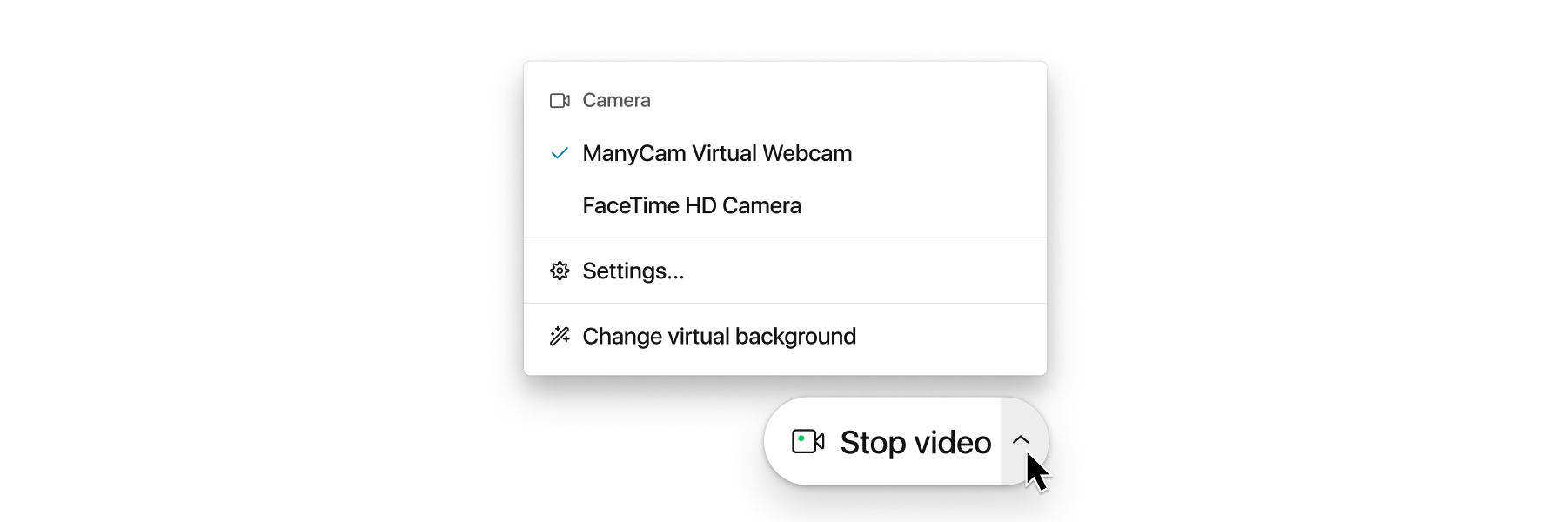 カメラ オプションは、 ビデオ設定から通話またはミーティングの前に管理することもできます。 |
この投稿記事は役に立ちましたか?


